Jedwali la yaliyomo
Kupanga kunamaanisha kupanga upya data kwa ajili ya kupata wasilisho bora zaidi la kuona la mkusanyiko wako wa data. Ni zana yenye nguvu sana ambayo inaweza kupanga maandishi, nambari na tarehe. Katika mafunzo haya, nitaonyesha njia za kupanga kulingana na tarehe na saa katika Excel kwa ustadi ikijumuisha mifano halisi.
Soma zaidi: Jinsi ya Kupanga kwa Tarehe katika Excel
Pakua Kitabu cha Mazoezi
Kupanga kwa Tarehe na Wakati.xlsxNjia 4 za Kupanga kwa Tarehe na Wakati katika Excel
Hebu tuwe na angalia hifadhidata yetu ifuatayo. Hapa, Kitambulisho cha Kuagiza cha bidhaa kimetolewa pamoja na Tarehe ya Kukabidhiwa , Saa ya Kutuma , na pia Bei .
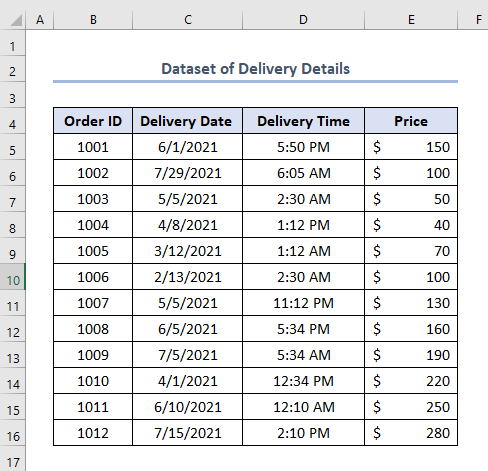
Sasa tutapanga mkusanyiko wa data ulio hapo juu kulingana na Tarehe ya Kutuma na Muda .
Hebu tuanze.
1. Kwa kutumia Chaguo la Kunjuzi Moja kwa Moja
Kwa kutumia chaguo la kunjuzi moja kwa moja , unaweza kupanga seti ya data kwa tarehe na saa tofauti. Kwa kweli, njia hii haitoi data iliyopangwa kwa tarehe na wakati kwa pamoja. Lakini tunapaswa kujua, tatizo ni nini!
Kwa hili fuata tu hatua zifuatazo.
- Kwanza, chagua mkusanyiko mzima wa data.
- Pili, bofya Nyumbani kichupo > Panga & Chuja upau wa vidhibiti > Chuja
- Vinginevyo, unaweza kubofya njia ya mkato inayofaa CTRL+SHIFT+L .

- Mwishowe, utapata kishale kunjuzi kwa kila kichwa cha seti ya data kama vilehii.
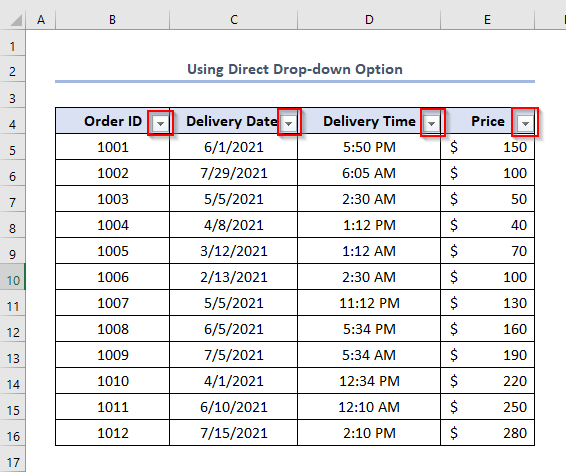
- Tatu, unapotaka kupanga tarehe, bofya mshale wa kunjuzi wa Tarehe ya Kukabidhiwa
- Nne, chagua Panga Kongwe Zaidi hadi Mpya Zaidi ikiwa unahitaji kupanga mkusanyiko wa data kwa kufuata mpangilio.
- Mwishowe, bonyeza Sawa .
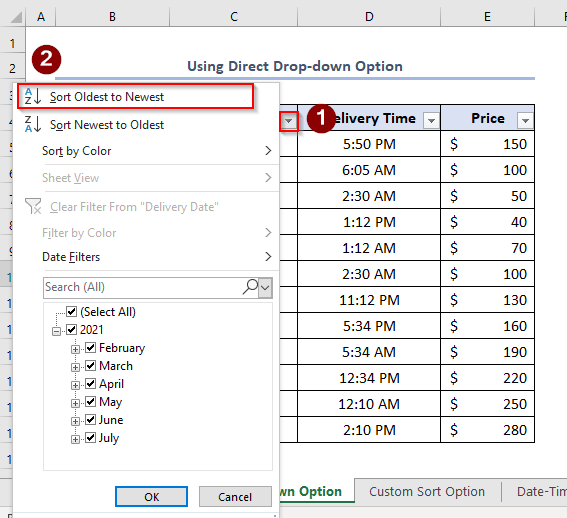
Kwa hivyo, Tarehe ya Kukabidhi itapangwa kwa mpangilio kama hivi.

- Vile vile, bofya kichwa cha Muda wa Kutuma Na, chagua Panga Kidogo Zaidi hadi Kikubwa Zaidi ikiwa ungependa kupanga muda kutoka mwanzo hadi mwisho.
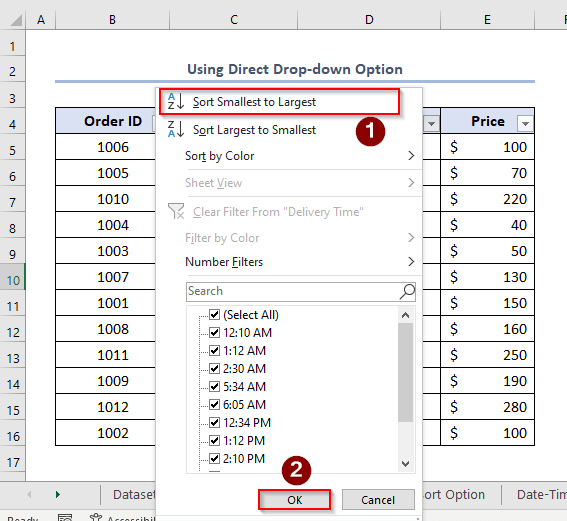
- Baada ya hapo, utapata seti ya data iliyopangwa ifuatayo.
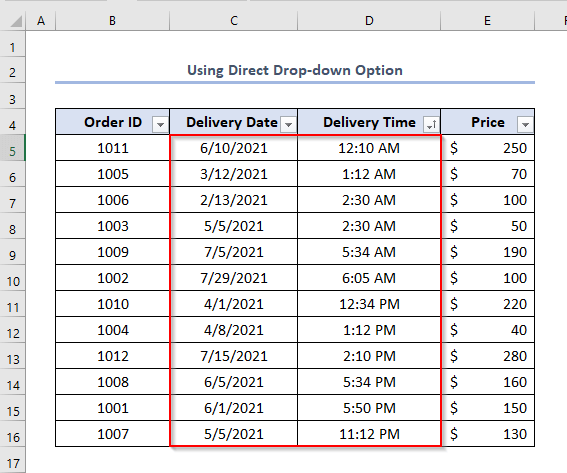
Picha ya skrini iliyo hapo juu inaonyesha wazi kuwa Kitambulisho cha Agizo kimepangwa kulingana na Muda na Tarehe hapa. Tunawezaje kutatua tatizo? Tutakuletea chaguo rahisi lakini lenye nguvu la kupanga.
2. Kutumia Chaguo Maalum la Kupanga
Kupanga Maalum ni kipengele maalum katika Excel ambapo unaweza kubainisha tofauti. vichwa kama viwango na hutoa matokeo kwa pamoja kulingana na viwango vilivyoingizwa.
Hebu tuone utumiaji wa chaguo muhimu katika hali ya mkusanyiko wetu wa data.
- Kwanza, chagua mkusanyiko wa data .
- Pili, bofya kichupo cha Nyumbani > Panga & Chuja upau wa vidhibiti> Panga Maalum .
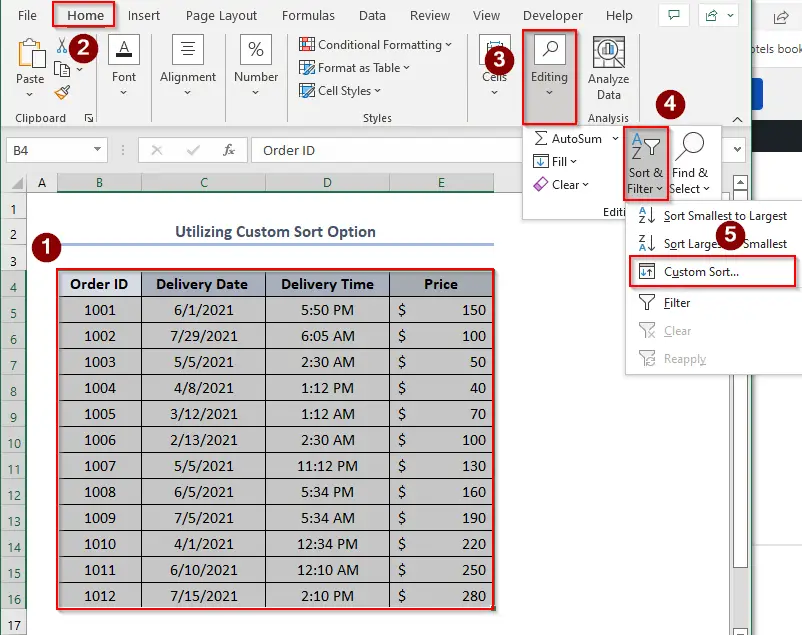
- Hatimaye, kisanduku cha mazungumzo Panga kitatokea .
- Tatu, chagua Tarehe ya Uwasilishaji kutoka kwa kichwa katika Panga kwa
- Nne, chagua Mzee hadi Mpya Zaidi kama Agizo .

- Tunapotaka kupanga wakati pia, lazima tuambatishe kichwa tunachotaka. Kwa hili, bofya +Ongeza Kiwango Baadaye, bainisha Muda wa Kutuma kama kichwa na Ndogo hadi Kubwa zaidi kama Agizo .
- Tano, bofya Sawa .
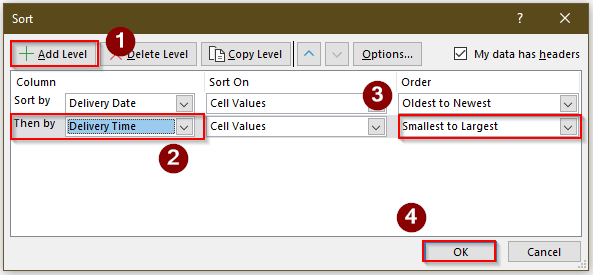
Kwa hivyo, matokeo yatakuwa hivi kwa mpangilio wa matukio.
0>
3. Kubadilisha Tarehe-Saa kuwa Nambari na Kupanga
Ikizingatiwa kuwa, Tarehe ya Kutuma na Muda zimetolewa pamoja kwa wakati mmoja. Cha kufurahisha, unaweza kufanya hivyo.
- Ingiza tu fomula ifuatayo kwenye seli ya E5 na ubonyeze Enter .
=C5+D5 Hapa, C5 ndio Tarehe ya Kukabidhi na D5 ndio Saa ya Kutuma .
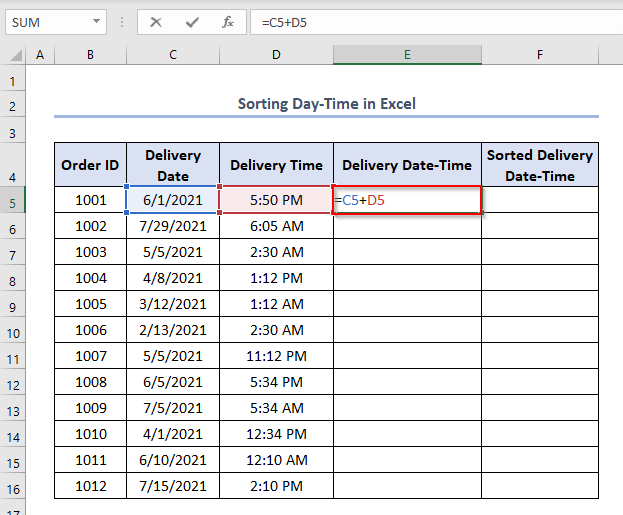
- Pili, bonyeza ENTER .
- Tatu, tumia Nchi ya Kujaza kwa kuburuta. chini ya mshale huku ukishikilia chini-kulia kona ya E5
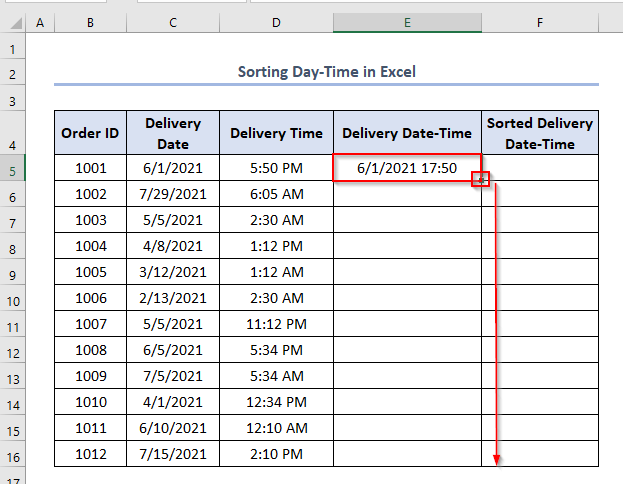
- Hatimaye, sisi' nitapata matokeo kama haya.
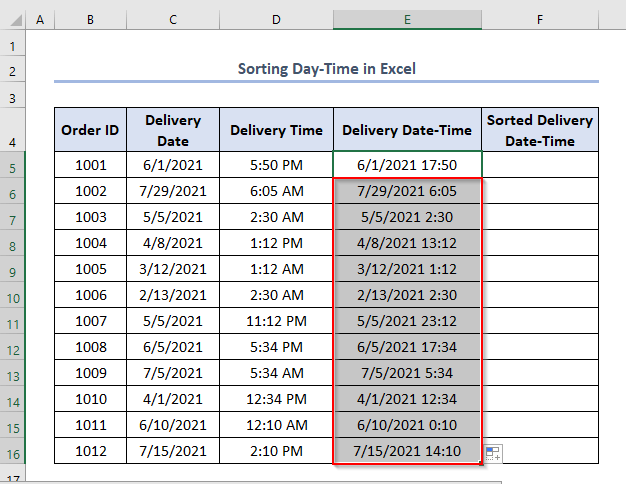
Unaweza kushangaa jinsi inavyowezekana kuongeza tarehe na wakati kwa wakati mmoja.
Lakini ni kweli jambo rahisi, Excel huhesabu tarehe kama nambari ya mfululizo na wakati kama sehemu ya nambari ya mfululizo.
Kama tunataka kupanga Data ya Tarehe ya Kuwasilisha data, sisiitabidi kubadilisha data kuwa nambari za mfululizo.
- Kwa hili, nne, weka fomula ifuatayo katika F5 kisanduku kama hiki.
=VALUE(E5) 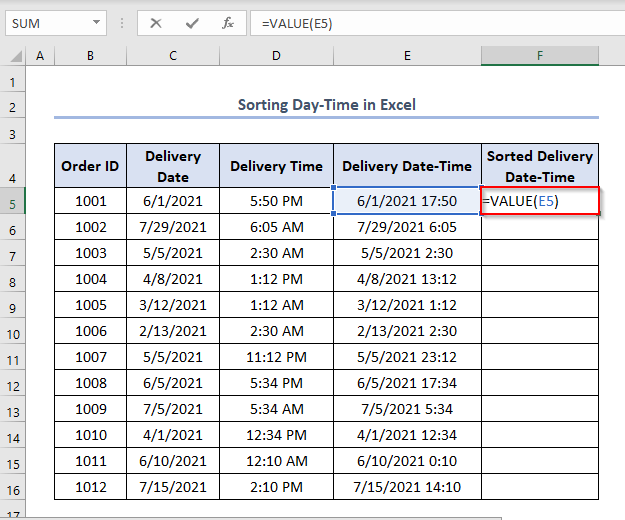
- Tano, bonyeza ENTER na utumie Nchi ya Kujaza .
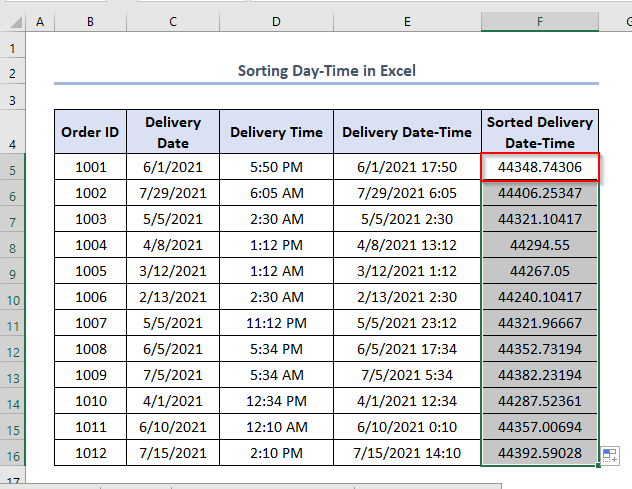
Sasa, tunahitaji kupanga Tarehe ya Kukabidhiwa kwa mpangilio wa matukio.
- Ili kufanya hivi, kwanza, chagua mkusanyiko wa data.
- Pili, nenda kwa Nyumbani > bofya Kuhariri > chagua Panga & Chuja > chagua Upangaji Maalum .
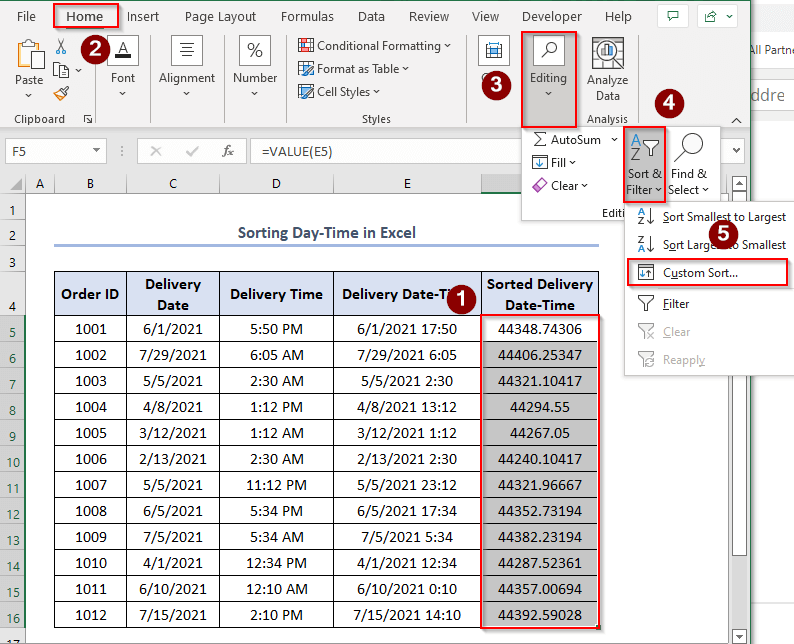
Tusipochagua mkusanyiko mzima wa data, onyo hili litaonekana. Kisha chagua Panua uteuzi na ubofye Panga .

- Hatimaye, dirisha la Panga litaonekana.
- Sita, chagua Tarehe-Iliyopangwa ya Kutuma katika kisanduku cha Panga kwa na Ndogo hadi Kubwa zaidi katika Agizo
- Saba, bofya Sawa .

Hatimaye, tutapata matokeo katika Safuwima F ndani umbizo tofauti.
Ili kurekebisha umbizo, kwanza, bofya kulia data ya Safu wima F > chagua Umbiza Seli .
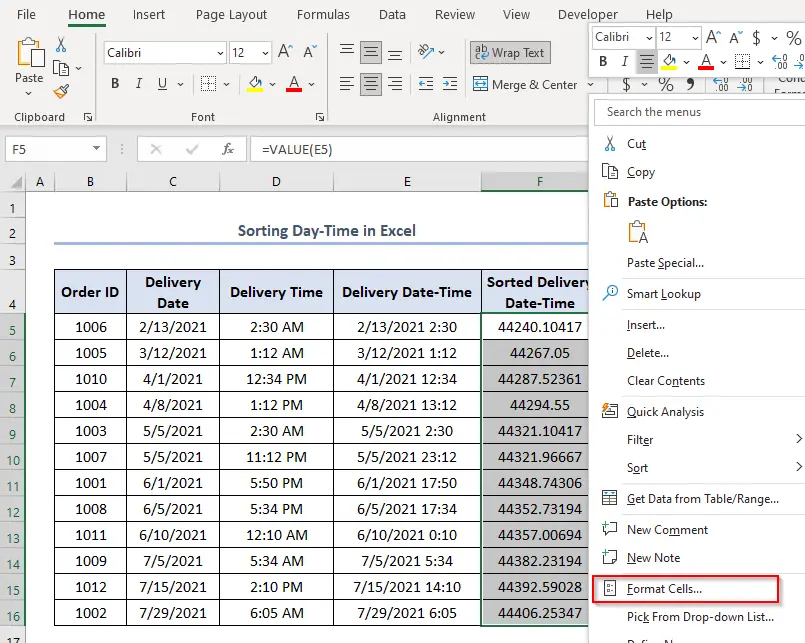
- Hatimaye, dirisha la Seli za Umbizo litatokea.
- Pili , nenda kwa Number > chagua Custom > chagua m/d/yyyy h:mm katika Aina
- Mwishowe, bofya Sawa .
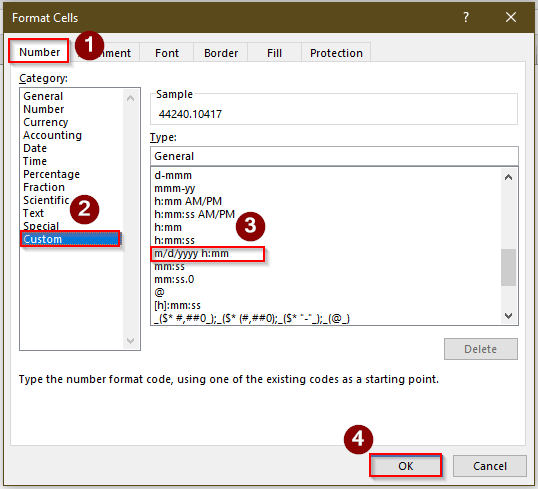
- Kwa hivyo, tutaona matokeo kama haya.
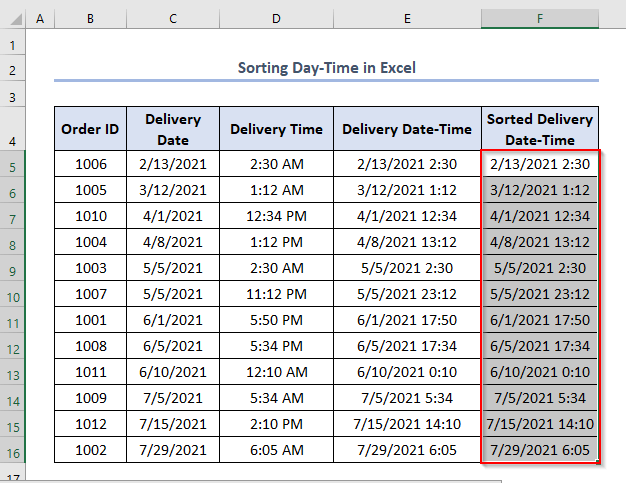
4. Kuweka MIDna Utendaji wa TAFUTA
Ikiwa unahitaji kupanga mkusanyiko wa data kutoka kwa data ya saa ya siku ya Uwasilishaji, unaweza kufanya nini?
Kwanza, tunapaswa kupunguza jina la siku kutoka data. Na, tunaweza kuingiza mchanganyiko wa vitendaji vya MID na SEARCH kwa kufanya hivyo.
Kitendaji cha MID hurejesha nambari ya kati kutoka kwa fulani. mfuatano wa maandishi. Sintaksia ya chaguo za kukokotoa ni.
=MID (text, start_num, num_chars) Hoja ni-
maandishi - Maandishi ya kutoa kutoka.
start_num – Eneo la herufi ya kwanza kutolewa.
num_chars – Idadi ya herufi za kutoa.
Kando na hayo, SEARCH hurejesha nafasi ya herufi ya kwanza ya find_text ndani ndani_ya_maandishi.
=SEARCH (find_text, within_text, [start_num]) Hoja ni
tafuta_maandishi – Maandishi ya kupata.
ndani_ya_maandishi – Maandishi ya kutafuta ndani.
start_num – [optional] Nafasi ya kuanzia katika maandishi ili kutafuta. Hiari, chaguomsingi kwa 1.
- Sasa tumia fomula ifuatayo katika D5
=MID(C5,SEARCH(", ",C5,1)+1,50) Hapa, C5 ndio Siku-Tarehe-Muda .
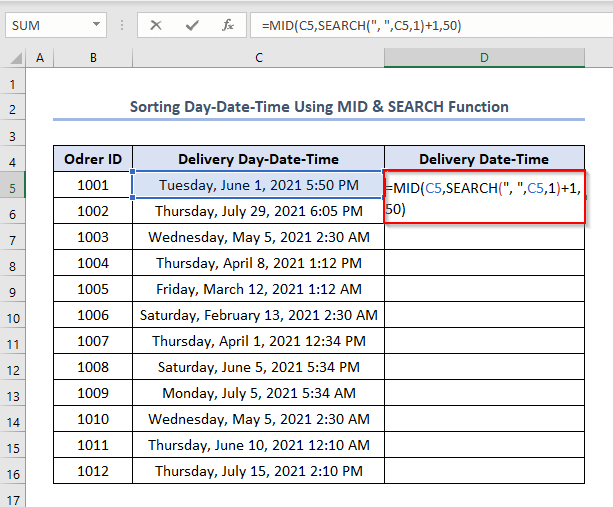
- Pili, bonyeza ENTER .
- Tatu, tumia Nchi ya Kujaza .
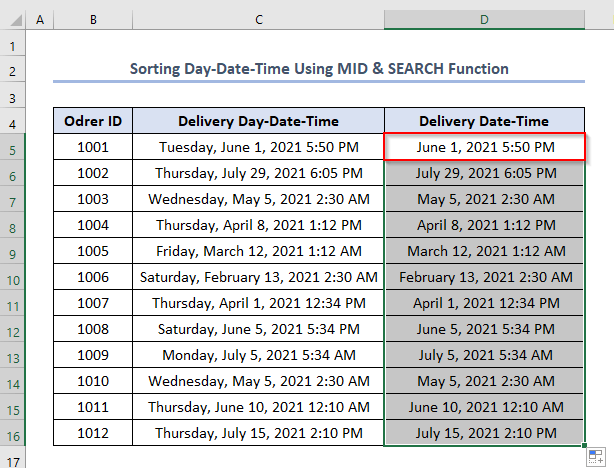
- Rudia, andika fomula katika E5 kisanduku kubadilisha Tarehe-Saa-3> kuwa nambari kwa kutumia VALUE kukokotoa ili kuzipanga.baadaye.
=VALUE(D5) 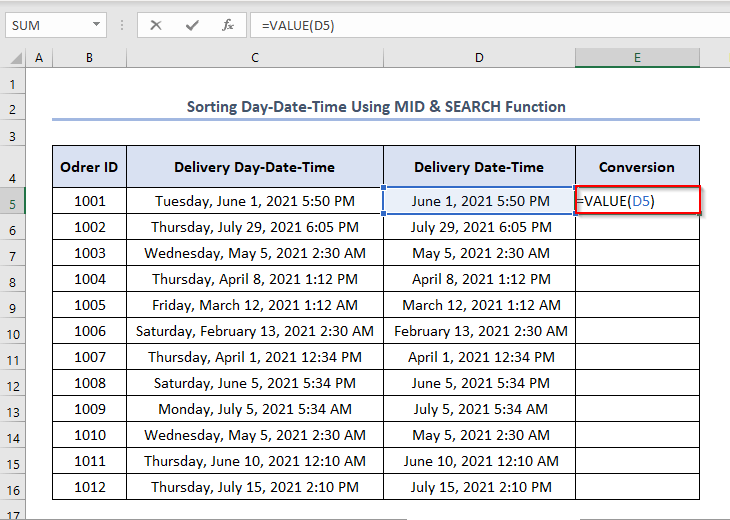
- Tatu, bonyeza ENTER na utumie Nchi ya Kujaza .
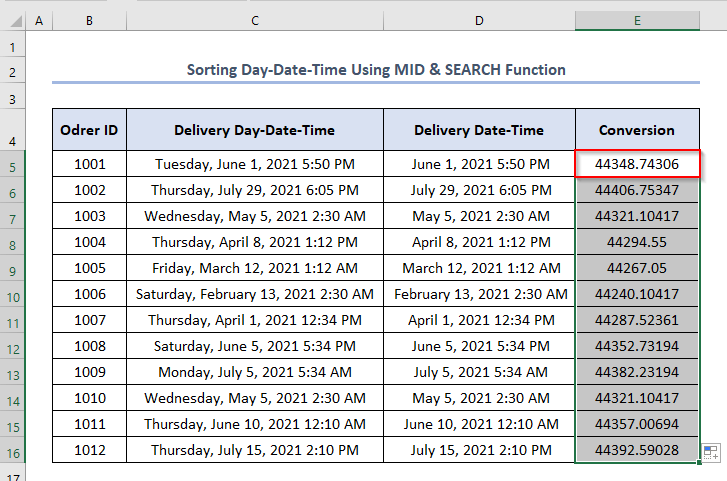
- Nne, kupanga thamani kwa mpangilio, kwanza, kunakili visanduku E5:E16 na ubandike hizo kwenye F5 .
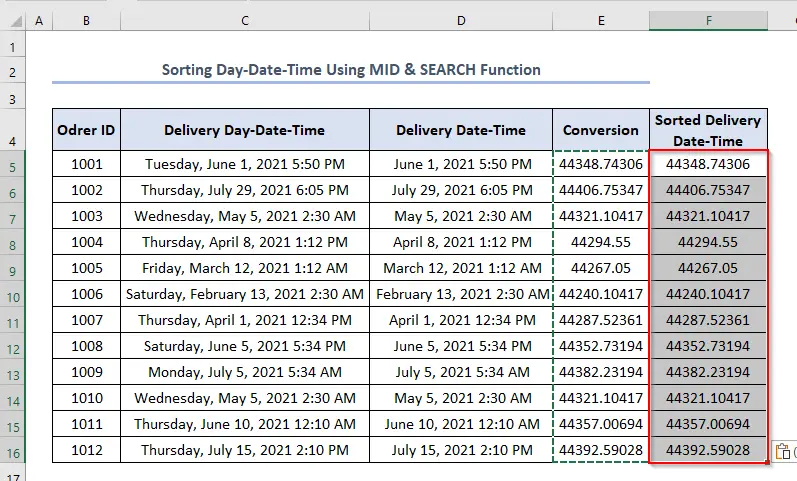
- Vile vile, kama hapo awali, unahitaji kuchagua seli na Panga yao na kisha utumie Seli za Umbizo chaguo kutoa umbizo mahususi.
- Baada ya kufanya hivi, utapata towe kama hili.
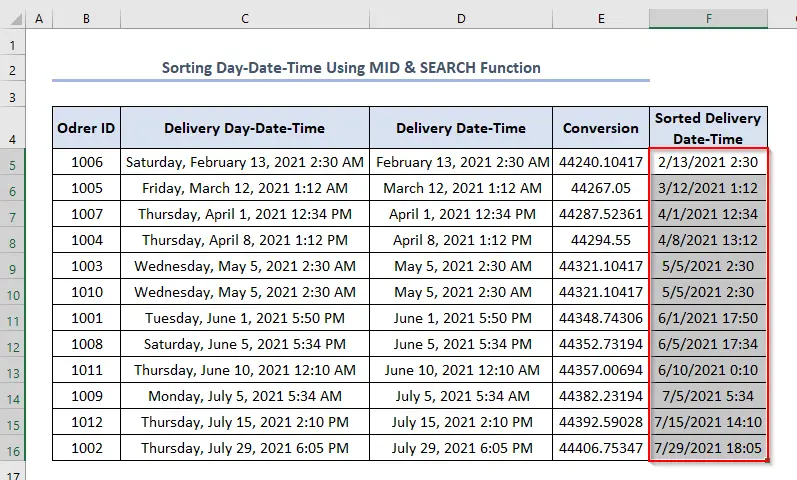
Mambo ya Kukumbuka
- Usisahau kwamba Excel huhifadhi tarehe kama nambari za mfululizo. Ukipata towe unalotaka kama nambari ya ufuatiliaji, badilisha tu umbizo ukitumia chaguo la Format Cells .
- Pia, kuwa mwangalifu kuhusu data iliyopangwa ikiwa seti nzima ya data imebadilishwa au la.
Hitimisho
Hayo tu ni kuhusu kipindi cha leo. Na hizi ndizo njia za kupanga Excel kwa tarehe na wakati. Tunaamini sana makala hii itakuwa ya manufaa sana kwako. Usisahau kushiriki mawazo na maswali yako katika sehemu ya maoni na uchunguze tovuti yetu ExcelWIKI , mtoa huduma wa suluhisho la Excel wa kituo kimoja.

